Прикажи мање или више детаља у дијалогу за пренос датотека у Виндовс-у
Подразумевано, када покренете операцију датотеке, која је у основи Копирај/Исечи/Премести/Налепи или Избриши , на вашем Виндовс 10 уређају ће се покренути дијалог за пренос датотеке. Дијалог за пренос датотеке ће се појавити са дугметом Мање детаља(Fewer details) или Више детаља(More details) – кликом на Више детаља откривају се информације о називу датотеке, брзини, израчунатом времену и преосталим ставкама. У овом посту ћемо вам показати како да аутоматски прикажете Мање детаља или Више детаља у дијалогу за пренос датотека(File Transfer Dialog Box) у оперативном систему Виндовс 10(Windows 10) .
Уобичајено понашање дијалога за пренос датотека је, када кликнете на дугме Мање(Fewer) детаља или Више детаља током процеса преноса датотеке, Виндовс 10 задржава ваш избор и у наредној операцији преноса датотека ће увек приказати исти дијалог за пренос датотеке са претходно изабраним Дугме Мање детаља(Fewer details) или Више детаља .(More details)
Дакле, у ситуацији у којој желите, без интеракције корисника, када се дијалог за пренос датотека покрене, можете пратити доле наведене кораке да бисте конфигурисали дијалог за пренос датотека да се аутоматски покреће у режиму Мање(Fewer) детаља или Више детаља.
Увек(Always) прикажи мање или више детаља у дијалогу за пренос датотека(File Transfer Dialog Box)
Да бисте аутоматски приказали мање детаља(Details) или више детаља(Details) у дијалогу за пренос датотека(File Transfer Dialog Box) у оперативном систему Виндовс 10(Windows 10) , мораћете да подесите регистратор.
Пошто је ово операција регистратора, препоручује се да направите резервну копију регистра(back up the registry) или креирате тачку за враћање система као неопходне мере предострожности. Када завршите, можете наставити са конфигурисањем понашања дијалога за пренос датотека које желите пратећи упутства у било ком од одељака у наставку.
Прикажи више детаља у дијалогу за пренос датотека(Show More Details in File Transfer Dialog Box)
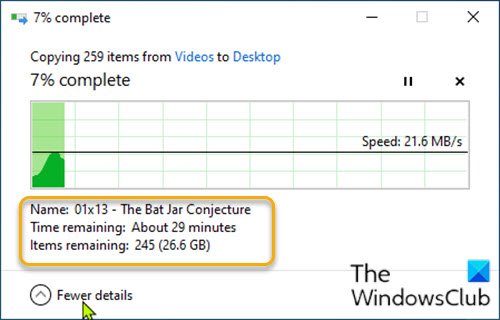
- Притисните Windows key + R да бисте позвали дијалог Покрени.
- У дијалогу Покрени откуцајте нотепад(notepad) и притисните Ентер да бисте отворили Нотепад.
- Копирајте и налепите вредности регистратора испод у уређивач текста.
Windows Registry Editor Version 5.00 [HKEY_CURRENT_USER\Software\Microsoft\Windows\CurrentVersion\Explorer\OperationStatusManager] "EnthusiastMode"=dword:00000001
- Сада кликните на опцију Датотека(File) из менија и изаберите дугме Сачувај као(Save As) .
- Изаберите локацију (по могућности радну површину) на којој желите да сачувате датотеку.
- Унесите име са екстензијом .рег(.reg) (нпр. Схов-Море-Детаилс.рег(Show-More-Details.reg) ).
- Изаберите Све датотеке(All Files) са падајуће листе Сачувај као тип .(Save as type)
- Двапут кликните(Double-click) на сачувану .рег(.reg) датотеку да бисте је спојили.
- Ако се од вас затражи, кликните на Run > Да(Yes) ( УАЦ(UAC) ) > Yes > реду(OK) да бисте одобрили спајање.
- Сада можете избрисати .рег(.reg) датотеку ако желите.
Сада, кад год извршите операцију преноса датотеке, оквир за дијалог напретка ће се аутоматски проширити да прикаже Више детаља као што је приказано на горњој слици.
Прикажи мање детаља у дијалогу за пренос датотека(Show Fewer Details in File Transfer Dialog Box)
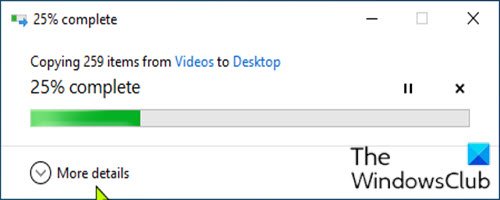
- Отворите Нотепад.
- Копирајте и налепите вредности регистратора испод у уређивач текста.
Windows Registry Editor Version 5.00 [HKEY_CURRENT_USER\Software\Microsoft\Windows\CurrentVersion\Explorer\OperationStatusManager] "EnthusiastMode"=dword:00000000
Поновите исте кораке као горе, али овог пута сачувајте .рег(.reg) датотеку као Схов-Февер-Детаилс.рег(Show-Fewer-Details.reg) .
Сада, кад год извршите операцију преноса датотеке, прозор за дијалог ће се аутоматски отворити са Мање детаља(Details) (без детаља) као што је приказано на горњој слици.
То је то!
Related posts
Најбољи савети и трикови за Филе Екплорер за Виндовс 10
Промените подразумеване опције искључивања у оквиру за дијалог Алт+Ф4 у оперативном систему Виндовс 10
7-Зип вс ВинЗип вс ВинРАР (најбољи алат за компресију датотека)
Шта је .ААЕ екстензија датотеке? Како отворити .ААЕ датотеке?
Како потписати ПДФ датотеку на Виндовс-у
Претражите индексер и савете и трикове за индексирање за Виндовс 11/10
Како отворити ГЗ датотеку у оперативном систему Виндовс 10
Како оптимизовати датотеку за пејџинг у оперативном систему Виндовс
Како пронаћи ИП адресу рутера у оперативном систему Виндовс 10 - Проналажење ИП адресе
Наведите штампаче који користе исти драјвер штампача засебно у оперативном систему Виндовс 10
Како отворити .УРЛ датотеке са било којим прегледачем у оперативном систему Виндовс 10
Како променити икону типа датотеке у Виндовс-у
Како приказати окно са детаљима у Филе Екплорер-у у оперативном систему Виндовс 11/10
Шта је .МСГ датотека и како је отворити на Виндовс-у и Мац-у
Како сазнати време застоја у оперативном систему Виндовс, време рада и време последњег гашења
Како групно променити екстензије датотека за Виндовс датотеке
Како претворити ОБЈ у ФБКС користећи Паинт 3Д у оперативном систему Виндовс 10.
Како сазнати бренд и модел процесора на Виндовс 10 лаптопу
Како поделити екран на Виндовс 11/10 рачунару? Ево савета!
Топ 8 бесплатних софтвера за управљање датотекама за Виндовс 10
